- Home
- ウィジェットの月カレンダーでのデザイン
ウィジェットの月カレンダーでのデザイン
ウィジェットの月カレンダーのデザインを変更してみます。
例として、下図のようにして変更する説明をします。
※ウィジェットサイズは4×4です
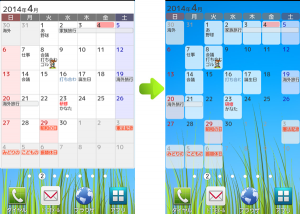
まず、ウィジェットの右側をタップして
【ジョルテ○×○】の画面を出してください。
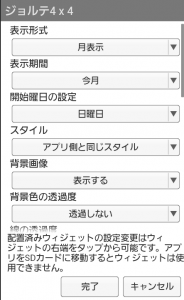
【ジョルテ○×○】の画面が出ないとき
ウィジェットの中央ではなく、右側をタップしてください
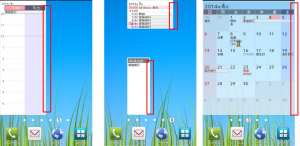
ウィジェットの中央ではなく、右側をタップしてください
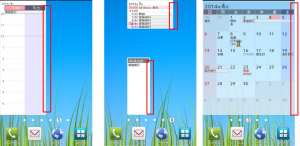
予定のない日をくり抜く
【ジョルテ4×4】の画面で
「日付セルを分割する」をタップし[分割する]
「予定のない日を透過」をタップし「透過する」を選択します
[更新]をタップします
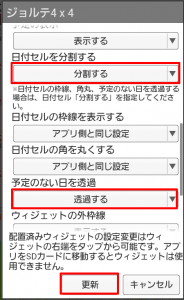
予定のない日には背景の画像がはっきりとでて、いつが休みなのかがわかりやすくなります。
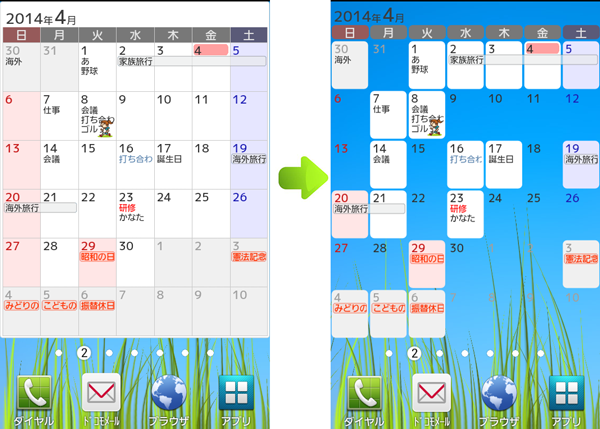
ウィジェットの背景を透明度
【ジョルテ4×4】の画面で
「背景画像」をタップし[表示しない]
「背景色の透過度」をタップし[75%]を選択します。
[更新]をタップします
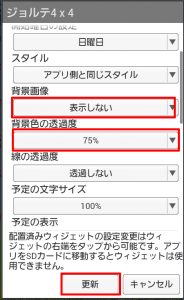
白の背景が透明度ををあげて、下が透けるようになった。
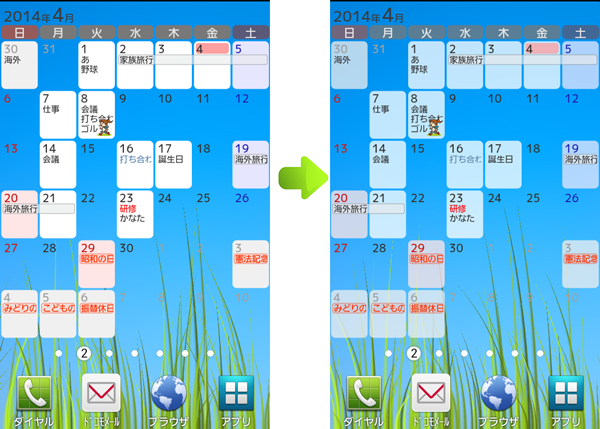
「背景色の透過度」を変更することで、透かし具合は調整できます
ジョルテのバージョンが新しいものの中には初期設定が透明化されているものがあります。
「透明ではなく、背景を透明度なしの白にしたい」
という方へ、白にする方法について説明します
【ジョルテ4×4】の画面で
「背景画像」をタップし[表示しない]
「背景色の透過度」をタップし[透過しない]を選択します。
[更新]をタップします
こうすることで透明度なしの白背景となります
「透明ではなく、背景を透明度なしの白にしたい」
という方へ、白にする方法について説明します
【ジョルテ4×4】の画面で
「背景画像」をタップし[表示しない]
「背景色の透過度」をタップし[透過しない]を選択します。
[更新]をタップします
こうすることで透明度なしの白背景となります
